1.检查摄像头权限设置;2.更新或重新安装摄像头驱动;3.检查摄像头硬件连接;4.关闭冲突的应用程序;5.检查杀毒软件和防火墙设置;6.系统还原;7.排查硬件故障——电脑摄像头录像功能无法使用时,应按此顺序逐一排查,从软件设置到硬件层面,确保每步验证后再进行下一步,最终可精准定位并解决问题。
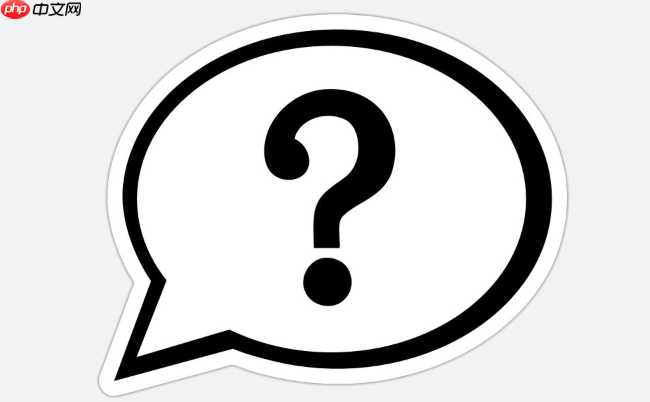
电脑摄像头录像功能无法使用,通常是因为驱动问题、权限设置、硬件故障或软件冲突。最有效的修复方法是逐一排查这些可能性,从最简单的软件设置开始,逐步深入到硬件层面。

解决方案
-
检查摄像头权限设置: 这是最常见的问题。在Windows设置中,进入“隐私”>“相机”,确保“允许应用访问你的相机”是开启状态。同时,检查下方允许访问相机的应用列表,确保你想要使用的录像软件也在其中。如果某个应用被阻止,将其开启即可。

更新或重新安装摄像头驱动: 驱动程序是连接硬件和软件的桥梁。如果驱动过时或损坏,摄像头就无法正常工作。打开“设备管理器”(在Windows搜索栏中输入“设备管理器”),找到“相机”或“图像设备”,右键点击你的摄像头,选择“更新驱动程序”。如果更新后问题依旧,尝试卸载设备(右键点击摄像头,选择“卸载设备”),然后重启电脑,系统会自动重新安装驱动。有时,从摄像头制造商的官方网站下载最新的驱动程序可能更有效。
-
检查摄像头硬件连接: 如果是外置摄像头,确保USB连接线已正确连接到电脑,并且USB端口工作正常。尝试更换一个USB端口,看看是否能解决问题。如果是内置摄像头,检查摄像头模块是否松动(这种情况比较少见,但并非不可能)。

关闭冲突的应用程序: 有些应用程序可能会独占摄像头资源,导致其他应用无法使用。例如,如果你正在使用视频会议软件,关闭它之后再尝试录像。检查后台运行的程序,关闭可能占用摄像头的应用。
检查杀毒软件和防火墙设置: 某些杀毒软件或防火墙可能会阻止应用程序访问摄像头。检查你的杀毒软件和防火墙设置,确保允许你使用的录像软件访问摄像头。
系统还原: 如果以上方法都无效,可以尝试使用系统还原功能,将电脑还原到摄像头可以正常工作的时间点。但这会影响到还原点之后安装的软件和驱动,所以谨慎使用。
硬件故障: 如果以上所有方法都无效,那么可能是摄像头硬件本身出现了故障。如果是外置摄像头,可以尝试在其他电脑上测试,以确定是否是摄像头本身的问题。如果是内置摄像头,可能需要寻求专业维修。
为什么我的电脑摄像头在更新系统后无法使用?
系统更新有时会导致驱动程序不兼容或系统设置更改,从而影响摄像头的正常使用。解决这类问题,可以尝试以下步骤:
回滚驱动程序: 在设备管理器中,找到你的摄像头设备,右键点击,选择“属性”,然后切换到“驱动程序”选项卡。如果“回滚驱动程序”按钮可用,点击它可以将驱动程序恢复到更新前的版本。
检查系统更新是否安装了错误的驱动: 有时,Windows Update可能会安装错误的驱动程序。在这种情况下,你需要手动从摄像头制造商的网站下载正确的驱动程序,并手动安装。
重置相机应用: 在Windows设置中,找到“应用”>“应用和功能”,找到相机应用,点击“高级选项”,然后点击“重置”。这会将相机应用恢复到默认设置。
如何判断是软件问题还是硬件问题导致摄像头无法使用?
区分软件问题和硬件问题是解决摄像头问题的关键。以下是一些判断方法:
在不同的应用程序中测试摄像头: 如果摄像头在一个应用程序中无法使用,但在另一个应用程序中可以正常使用,那么很可能是软件问题。例如,在Skype中无法使用,但在Windows自带的相机应用中可以正常使用。
在另一台电脑上测试摄像头: 如果是外置摄像头,在另一台电脑上测试可以确定是否是摄像头本身的问题。如果在另一台电脑上仍然无法使用,那么很可能是硬件问题。
检查设备管理器中是否有错误: 在设备管理器中,如果摄像头设备旁边有一个黄色感叹号或红色叉号,那么很可能存在驱动程序或硬件问题。
观察摄像头指示灯: 摄像头工作时,通常会有一个指示灯亮起。如果指示灯不亮,那么可能是摄像头没有被激活,或者硬件出现了故障。
如何防止摄像头被恶意程序或病毒控制?
保护摄像头免受恶意程序或病毒控制非常重要。以下是一些建议:
定期更新杀毒软件: 保持杀毒软件的最新状态,可以有效地检测和清除恶意程序。
谨慎下载和安装软件: 只从官方网站或可信的应用商店下载软件。避免下载来路不明的软件,尤其是那些声称可以“优化”或“加速”电脑的软件。
使用摄像头盖: 如果你不经常使用摄像头,可以使用摄像头盖遮挡摄像头,以防止未经授权的访问。
定期检查摄像头权限设置: 定期检查Windows的隐私设置,确保只有你信任的应用程序才能访问摄像头。
注意网络安全: 避免访问不安全的网站,不要点击可疑的链接或附件。
启用双重身份验证: 对于重要的账户,启用双重身份验证可以增加安全性,防止账户被盗用后被恶意程序利用。





























